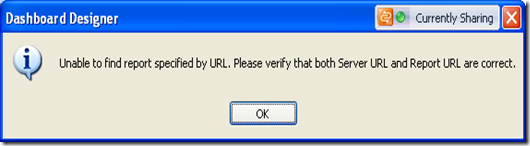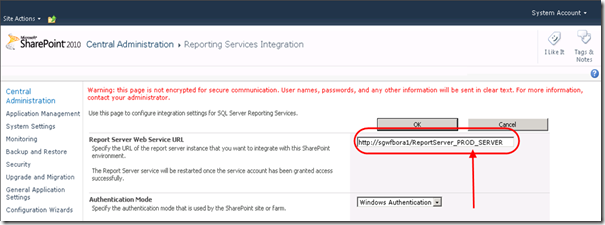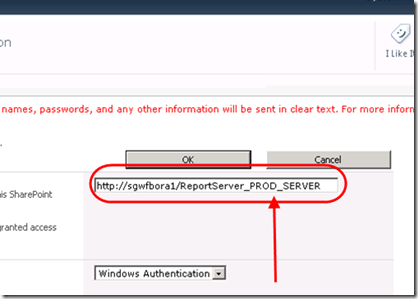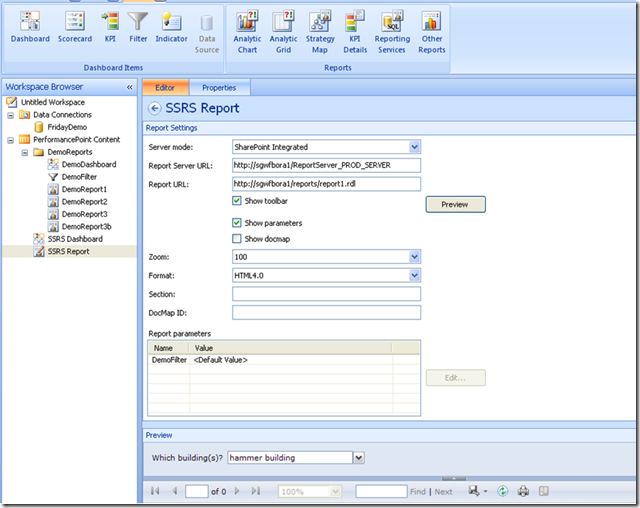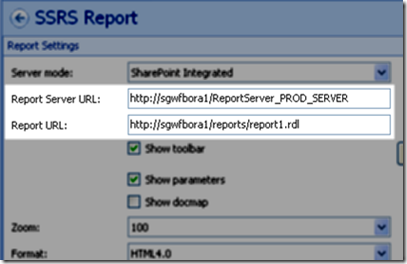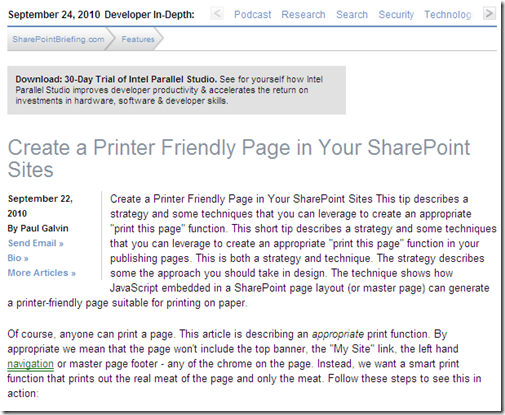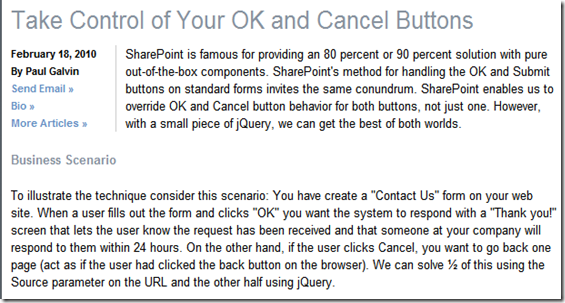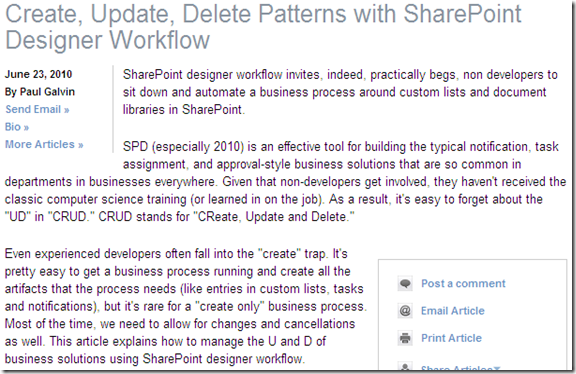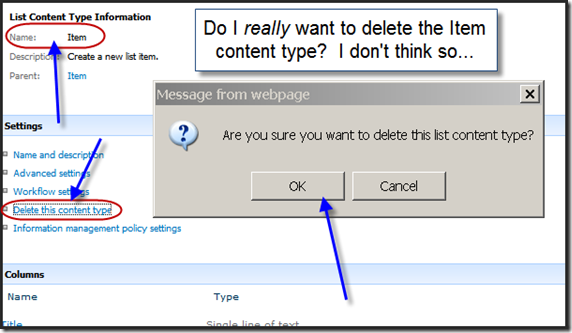Yo luchaba ayer con Performance Point y quería compartir una punta rápida que alguien podría ahorrar unos frustración de horas.
Habíamos creado un informe de SSRS y desplegado en SharePoint. Hemos desplegado en SharePoint y nos podríamos ejecutar bien desplazarse a la biblioteca de informes y haciendo clic en el informe. También podríamos añadir a una página de elementos web mediante el elemento web visor informes de SSRS. Todas las cosas buenas.
Cuando intentamos agregar a un escritorio utilizando el diseñador de paneles, Sin embargo, nos golpeó un muro. Diseñador de paneles nos dicen "no se puede encontrar el informe especificado por URL. Compruebe que la dirección URL del servidor y la dirección URL del informe son correctos." Esto es lo que estaba viendo:
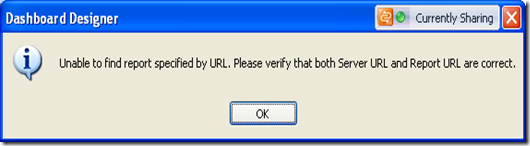
Bing me encontré este artículo prometedor, “Divertido mostrar SSRS (integrado) informes con PerformancePoint SQL Server Report viewer”). Se sentía como buena información, pero yo no era capaz de resolver el problema con lo que mostró.
He descargado violinista en la estación de trabajo para ver lo que sucedía en el interior y a pesar de que también fue improductivo, fue muy interesante. Le sugiero que pruebe algún tiempo sólo para ver qué pasa. Es bastante esclarecedor.
Finalmente, mi colega Kiran Chauhan me señaló a la administración central a mirar la configuración del servidor de informes. Aunque parezca mentira, se encuentra bajo "Configuración General". Anteriormente había buscado para TI como un servicio gestionado. Aún he aprendo mi camino alrededor de SP 2010 🙂
Administración central inmediatamente me mostró el problema:
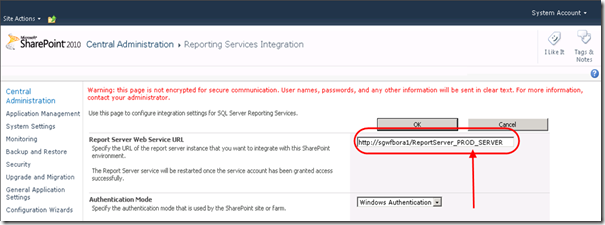
Y la verdad, aquí:
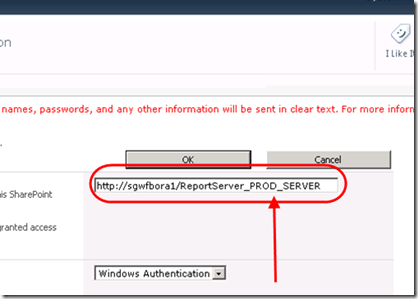
El bit clave fue el "_PROD_SERVER" añade él tot ReportServer URL. Una vez vi, fue un asunto sencillo pop sobre a diseñador de paneles y utilizar la dirección URL correcta, como se muestra:
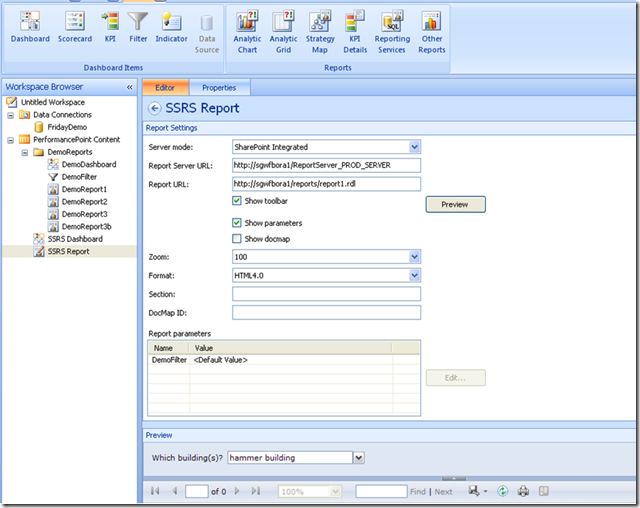
Y en detalle:
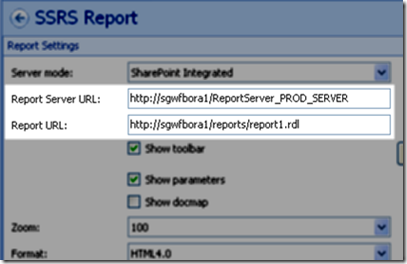
Línea inferior:
- Dirección URL del servidor de informes proviene directamente de la Administración Central
- URL de informe: Dirección URL completa en el propio archivo RDL real.
Es tan fácil cuando se hace correctamente!
</final>
 Suscribirse a mi blog.
Suscribirse a mi blog.
Sígueme en Twitter en http://www.twitter.com/pagalvin